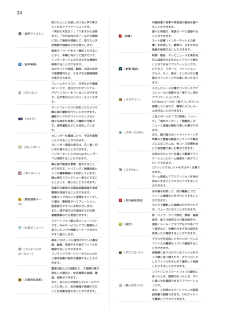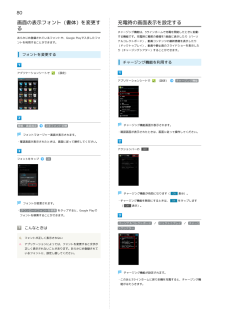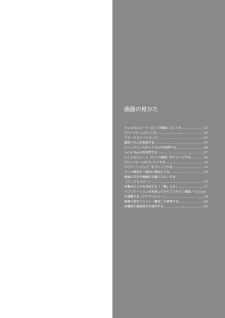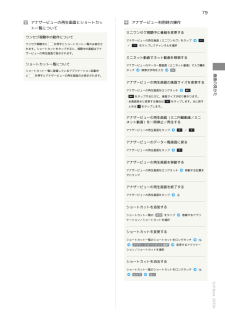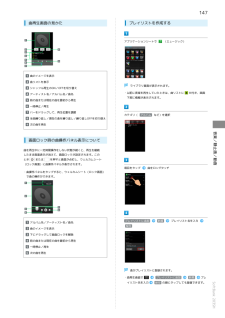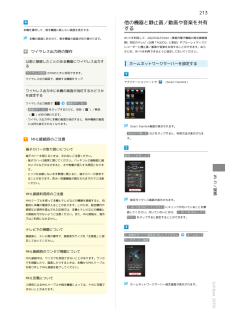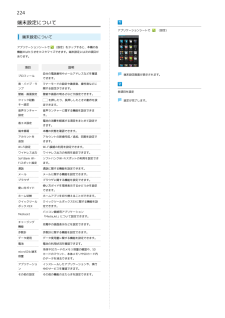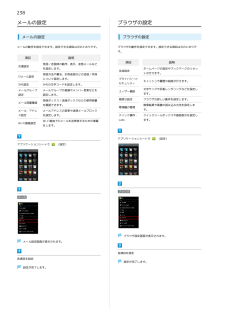Q&A
取扱説明書・マニュアル (文書検索対応分のみ)
"画面表示"1 件の検索結果
"画面表示"10 - 20 件目を表示
全般
質問者が納得設定→その他設定→ロックとセキュリティ→画面ロック→ロックNo→暗証番号設定でOKです。
4370日前view127
1はじめにお読みください本書について.........................................................................6本機で使いかたを確認する....................................................6ご利用にあたって各部の名称とはたらき.........................................................10電池カバーの取り付け/取り外し....................................... 11USIMカードについて...........................................................12203SH 取扱説明書 目次本体メモリ/SDカードについて.......................................... 14充電する..........................................................................
34知りたいことを話しかけると声で教え(音声アシスト)内蔵辞書で言葉や英単語の意味を調べてくれるアプリケーションです。ることができます。「明日の天気は?」「六本木から浅草まで」「今日は何の日?」などの質問調べた単語は、単語カードに登録する(辞書)ことができます。に対して意味を理解して、知りたい天書)を利用して、最新の、さまざまな検索キーワードをキー操作入力するこ情報を検索することもできます。となく、本機に向かって話すだけで、新聞・雑誌・テレビニュースを発売当インターネット上のさまざまな情報を(音声検索)ネット辞書(インターネット上の辞気情報や経路などをお答えします。日に誌面そのままのレイアウトで読む検索することができます。Webサイトや地図、動画、お店の住所ことができるアプリケーションです。(新聞 雑誌)ビジネス、スポーツ、ファッション、や乗換案内など、さまざまな関連情報富なラインナップでお楽しみいただけフレームやイラスト、文字などの豊富ます。なパーツで、自分だけのオリジナル(カバコレ)グルメ、モノ、旅行、エンタメなど豊が表示されます。入力したメール文書をワンタッチでデデザインカバーをつくることができまコレメ...
80画面の表示フォント(書体)を変更するあらかじめ登録されているフォントや、Google Playで入手したフォントを利用することができます。充電時の画面表示を設定するチャージング機能は、3ラインホームで充電を開始したときに起動する機能です。充電時に複数の情報を1画面に表示したり(パーソナルコレクトボード)、動画コンテンツの最新情報を表示したり(ドックトゥプレイ)、動画や静止画のスライドショーを表示したり(チャージングシアター)することができます。フォントを変更するチャージング機能を利用するアプリケーションシートで(設定)アプリケーションシートで壁紙・画面設定チャージング機能チャージング機能画面が表示されます。文字フォント切替フォントマネージャー画面が表示されます。(設定)・確認画面が表示されたときは、画面に従って操作してください。・確認画面が表示されたときは、画面に従って操作してください。アクションバーのフォントをタップOKチャージング機能が有効になります(フォントが変更されます。・チャージング機能を無効にするときは、(表示)。をタップします表示)。・ ダウンロードフォントを検索 をタップすると、Googl...
画面の見かたウェルカムシート(ロック画面)のしくみ......................... 623ラインホームのしくみ...................................................... 63ステータスバーについて..................................................... 64通知パネルを利用する.........................................................65クイックツールボックスEXを利用する............................... 66Social Boardを利用する..................................................... 67ウェルカムシート(ロック画面)をアレンジする...............693ラインホームをアレンジする............................................ 70ナビゲーションバーをアレンジする.................
79アナザービューの再生画面とショートカット一覧についてワンセグ視聴中の動作についてワンセグ視聴中にを押すとショートカット一覧のみ表示されます。ショートカットをタップすると、視聴中の番組はアナアナザービュー利用時の操作ミニワンセグ視聴中に番組を変更するアナザービューの再生画面(ミニワンセグ)をタップ/をタップしてチャンネルを選択ザービューの再生画面で表示されます。ミニネット動画でネット動画を検索するショートカット一覧についてアナザービューのデータ一覧画面(ミニネット動画)で入力欄をショートカット一覧に登録しているアプリケーション起動中タップOKを押すとアナザービューの再生画面のみ表示されます。アナザービューの再生画面の画面サイズを変更するアナザービューの再生画面をロングタッチ・をタップするたびに、画面サイズが切り替わります。・全画面表示に変更する場合はときは画面の見かたに検索文字列を入力をタップします。元に戻すをタップします。アナザービューの再生画面(ミニ内蔵動画/ミニネット動画)を一時停止/再生するアナザービューの再生画面をタップ/アナザービューのデータ一覧画面に戻るアナザービューの再生画面をタップアナザー...
147曲再生画面の見かたプレイリストを作成するアプリケーションシートで(ミュージック)曲のイメージを表示曲リストを表示シャッフル再生のON/OFFを切り替えアーティスト名/アルバム名/曲名前の曲または現在の曲を最初から再生ライブラリ画面が表示されます。・以前に音楽を再生していたときは、曲リストにが付き、画面下部に情報が表示されます。一時停止/再生バーをドラッグして、再生位置を調節全曲繰り返し/現在の曲を繰り返し/繰り返しOFFを切り替えカテゴリ( アルバム など)を選択次の曲を再生音楽/静止画/動画画面ロック時の曲操作パネル表示について曲を再生中に一定時間操作をしない状態が続くと、再生を継続したまま画面表示が消えて、画面ロックが設定されます。このときまたはを押すと画面が点灯し、ウェルカムシート(ロック画面)に曲操作パネルが表示されます。項目をタップ曲をロングタッチ・曲操作パネルをタップすると、ウェルカムシート(ロック画面)で曲の操作ができます。アルバム名/アーティスト名/曲名曲のイメージを表示プレイリストに追加新規プレイリスト名を入力保存下にドラッグして画面ロックを解除前の曲または現在の曲を最初から再生一時停...
270けて経過時間をお知らせする................................................... 176手書きのメモを作成する(「書」メモ).............................77テザリングオプションを利用する..................................... 198ささまざまな方法で撮影する............................................... 136データ使用の設定............................................................. 243データ使用量を確認/制限する...........................................59データをバックアップする..................................................55電源を入れる/切る............................................................ 23電子書籍...
213他の機器と静止画/動画や音楽を共有する本機を操作して、相手機器に映したい画面を表示する本機の画面に合わせて、相手機器の画面が切り替わります。Wi-Fiを利用して、AQUOSなどDLNA(家庭内電子機器の相互接続規格)対応のテレビ(以降「AQUOS」と表記)やブルーレイディスクレコーダーと静止画/動画や音楽を共有することができます。あらワイヤレス出力時の操作かじめ、Wi-Fiを利用できるように設定しておいてください。以前に接続したことのある機器にワイヤレス出力するホームネットワークサーバーを設定するワイヤレス出力 がONのときに利用できます。ワイヤレス出力画面で、接続する機器をタップアプリケーションシートで(Smart Familink)ワイヤレス出力中に本機の画面が消灯するかどうかを設定するワイヤレス出力画面で画面OFFしない・ 画面OFFしない をタップするたびに、有効()/無効)が切り替わります。(・ワイヤレス出力中に本機の画面が消灯すると、相手機器の画面には何も表示されなくなります。Smart Familink画面が表示されます。・ AQUOSで楽しむ などをタップすると、利用方法が表示されまMH...
224端末設定についてアプリケーションシートで(設定)端末設定についてアプリケーションシートで(設定)をタップすると、本機の各機能のはたらきをカスタマイズできます。端末設定には次の項目があります。項目プロフィール説明自分の電話番号やメールアドレスなどを確認できます。音・バイブ・ラマナーモードの設定や着信音、操作音などにンプ関する設定ができます。壁紙・画面設定壁紙や画面の明るさなどが設定できます。端末設定画面が表示されます。クイック起動を押したり、長押ししたときの動作を設キー設定定できます。音声ランチャー音声ランチャーに関する機能を設定できま設定す。省エネ設定電池の消費を軽減する項目をまとめて設定できます。端末情報本機の状態を確認できます。アカウントをアカウントの新規作成/追加、同期を設定で追加きます。Wi-Fi設定Wi-Fi接続の利用を設定できます。ワイヤレス出力ワイヤレス出力の利用を設定できます。SoftBank Wi-ソフトバンクWi-Fiスポットの利用を設定できFiスポット設定ます。通話通話に関する機能を設定できます。メールメールに関する機能を設定できます。ブラウザブラウザに関する機能を設定できます。使...
238メールの設定ブラウザの設定メールの設定ブラウザの設定メールの動作を設定できます。設定できる項目は次のとおりです。ブラウザの動作を設定できます。設定できる項目は次のとおりです。項目共通設定S!メール設定説明項目受信/送信時の動作、表示、迷惑メールなどを設定します。受信方法や署名、引用返信などの送信/作成全体設定について設定します。プライバシーとSMS設定SMSの文字コードを設定します。セキュリティメールグループメールグループの登録やメンバー変更などを設定設定します。ユーザー補助メール容量確認受信ボックス/送信ボックスなどの使用容量を確認できます。高度な設定帯域幅の管理説明ホームページの設定やブックマークのリセットが行えます。キャッシュや履歴の削除が行えます。文字サイズや反転レンダリングなどを設定します。ブラウザの詳しい動作を設定します。検索結果や画像の読み込み方法を設定します。メール・アドレメールアドレスの変更や迷惑メールブロックス設定を設定します。クイック操作・クイックツールボックスや画面表示を設定しWi-Fi経由でS!メールを送受信するための準備Labsます。Wi-Fi接続設定をします。アプリケーショ...
- 1